Legato Networker备份系统维护
- 格式:doc
- 大小:372.00 KB
- 文档页数:36
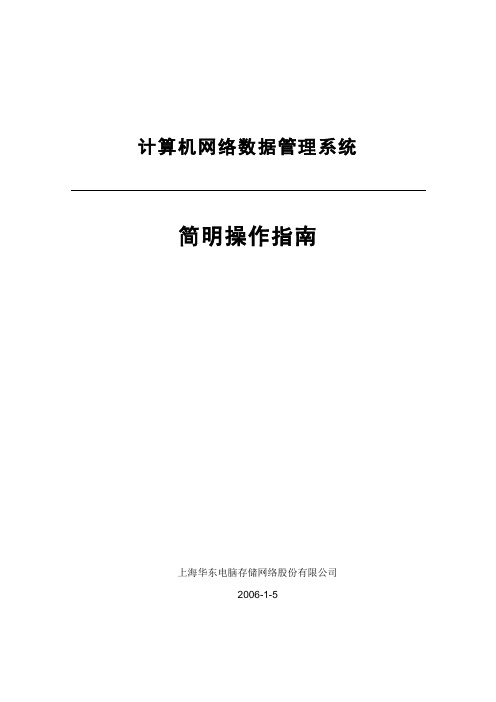
计算机网络数据管理系统简明操作指南上海华东电脑存储网络股份有限公司2006-1-5目录第一章安装说明 (3)1.1安装简述 (3)1.1.1 NT/2K备份服务器的安装 (3)1.1.2 AIX备份服务器端的安装 (3)1.1.3 AIX客户端(存储节点)的安装 (3)1.1.4 HP 客户端(存储节点)的安装 (3)1.1.5 Compaq客户端(存储节点)的安装 (4)第二章NETWORKER 的启动与停止 (5)2.1N ETWORKER S ERVICE L IST (5)2.1.1 Networker Server Service: (5)2.1.2 Networker Client Service: (5)2.2U NIX 端N ET W ORKER 进程 (6)第三章界面介绍 (7)3.1管理界面 (7)3.2客户端界面 (9)第四章主要维护操作 (12)4.1输入L ICENSE (12)4.2添加管理员 (13)4.3操作磁带库和磁带 (14)4.4修改或增加S CHEDULE (16)4.5修改或增加G ROUP (17)4.6修改或增加C LIENT (18)4.7监测备份状态 (19)第五章常用网络数据管理计划 (21)5.1网络数据备份计划 (21)5.2网络数据灾难恢复计划 (21)5.2.1 业务数据库破坏而需要恢复 (21)5.2.2 非数据库文件破坏而需要恢复时 (21)5.2.3 NetWorker实现的灾难恢复 (24)第一章安装说明1.1 安装简述1.1.1 NT/2K备份服务器的安装用安装光盘,自动启动IE界面,选择安装即可1.1.2 AIX备份服务器端的安装在备份服务器端创建临时目录/lgttmp(150MB空间)将安装光盘mount,进入/mnt/aix将networkr.tar文件拷入/lgttmp#cd /lgttmp#tar –xvf networkr.tar#./nsr_ize –i -s1.1.3 AIX客户端(存储节点)的安装在客户端(或存储节点)创建临时目录/lgttmp(150MB空间) 将安装光盘mount,进入/mnt/aix将networkr.tar文件拷入/lgttmp#cd /lgttmp#tar –xvf networkr.tar#./nsr_ize –i -c(客户端的安装)#./nsr_ize –i -t(存储节点的安装)1.1.4 HP 客户端(存储节点)的安装将安装光盘mount,#swinstall1.1.5 Compaq客户端(存储节点)的安装将安装光盘mount,进入/mnt/TRU64setld –l .对于客户端安装选择客户端对于存储节点安装选择客户端加存储节点第二章Networker 的启动与停止Networker 启动与停止会在开关服务器时自动进行,如需要认为进行,可起停服务(见图1与图2)2.1 Networker Service List2.1.1 Networker Server Service:图1图1对于Windows 2000备份服务器,有3个服务,分别是Networker Backup and Recover Server,Networker Remote Exec Service,NetWorker Power Monitor。

如何运用软件系统运维技术进行网络设备的配置备份与恢复网络设备的配置备份与恢复是运维技术中的关键环节,它确保了网络设备的稳定性和安全性。
在大规模的网络设备中进行配置备份和恢复是非常繁琐和困难的,但是通过软件系统运维技术的应用,可以实现自动化的配置备份与恢复,提高工作效率和减少人为错误。
下面将介绍如何运用软件系统运维技术进行网络设备的配置备份与恢复。
首先,一个基础的配置备份与恢复工具是必不可少的。
网络设备备份工具可以通过远程连接到设备,并自动备份设备的配置文件。
这些工具可以根据预设的时间计划自动执行备份任务,也可以手动触发备份。
常见的网络设备备份工具有SolarWinds Network Configuration Manager、Cisco Configuration Professional等。
使用这些工具可以轻松地备份和恢复网络设备的配置文件,而无需手动操作每个设备。
其次,配置文件的备份需要存储在安全可靠的位置。
网络设备的配置文件含有敏感的信息,如登录凭证等,因此需要被妥善保管。
备份配置文件可以存储在本地服务器或云存储中,以防止数据丢失和损坏。
同时,备份数据还需要进行加密,以保护备份数据的安全性。
在软件系统运维技术的应用中,也可以通过版本管理工具来进行配置备份与恢复。
版本管理工具可以追踪和记录网络设备配置文件的变化,可以回滚到之前的配置状态。
通过版本管理工具,运维人员可以方便地查看和比较设备配置的变化,并快速进行恢复操作。
常用的版本管理工具有Git和SVN等。
此外,为了提高系统的可靠性,可以使用自动化的配置管理工具来进行网络设备的配置备份与恢复。
自动化的配置管理工具可以自动检测设备的配置变化,并及时备份和恢复配置文件。
一些商业化的自动化配置管理工具还可以提供实时监控和告警功能,帮助运维人员更好地管理网络设备的配置。
在进行网络设备的配置备份与恢复时,还需注意以下几点:1. 建立适当的备份策略:根据网络设备的重要性和使用频率,制定备份的时间和频率。

软件系统运维技术使用中的系统备份策略在软件系统运维中,系统备份是一项重要的技术工作。
系统备份策略的制定和执行,直接关系到系统的稳定性和数据的安全性。
本文将介绍软件系统运维中常见的系统备份策略,并探讨它们的优缺点以及适用场景。
首先,我们来介绍一种备份策略:完全备份。
完全备份是指将整个系统的所有数据和配置文件进行备份。
其优点是备份恢复简单,只需将备份文件还原到原始的位置即可。
缺点是备份文件较大,备份时间较长,占用存储空间较大。
适用场景是对于重要数据和配置文件有高要求的系统,如金融、医疗等行业。
第二种备份策略是增量备份。
增量备份是指只备份系统中自上一次完全备份之后更改的数据和文件。
其优点是备份时间较快,占用存储空间较小。
缺点是恢复备份时需要还原完全备份和所有增量备份,会增加恢复的时间和复杂度。
适用场景是数据变动频率较高,但对恢复时间有一定容忍度的系统,如企业内部文件共享系统。
另一种备份策略是差异备份。
差异备份是指只备份自上一次完全备份之后的增量数据和文件的差异部分。
其优点是相比增量备份,恢复备份时只需要还原完全备份和最后一次差异备份,简化了恢复过程。
缺点是备份时间和恢复时间相对较长。
适用场景是数据变动频率中等,需要减少存储空间占用同时有一定容忍度的系统,如电子邮件服务器。
还有一种备份策略是镜像备份。
镜像备份是指将整个系统镜像保存为一个文件。
其优点是备份和恢复都非常快速简单,可以快速恢复系统。
缺点是占用存储空间较大,并且备份文件可能会包含系统中的一些废弃和无关文件。
适用场景是需要最快速度和简单恢复的系统,如关键应用服务器。
除了备份策略的选择,还有一些通用的注意事项需要遵守。
首先,备份文件需要保存在安全可靠的地方,以免意外丢失或破坏。
其次,备份文件需要进行定期的检查和测试,以确保备份的完整性和可用性。
另外,备份策略需要与系统运维团队密切合作,了解系统的变化和需求,及时对备份策略进行调整和优化。
总结起来,选择合适的系统备份策略是软件系统运维中的重要工作。

NBU 备份系统详细操作手册之维护与安装第1章维护对于一个关键业务系统而言,数据资料是整个系统运作的核心。
一旦由于系统硬件的功能失效,存储介质的老化损坏,人为的错误操作,以及各种难以预料的外界因素导致数据意外丢失或损坏,那么将会对于企业业务运做造成无法估量的影响。
所以必须对数据存储系统的完整性和可靠性以及整体的运行状况给与高度重视,并根据整体的检查结果,提供一个完善的调整和优化建议,以避免在各种极端情况下造成的重大损失。
1.1 NBU中添加环境变量的方法A. Unix 系统修改 /etc/profile 文件,添加:B. Linux 系统修改 /etc/.bash_profile ,添加C. Windows 系统点击打开控制面板中系统选项,点击选择高级中环境变量选项,其中选择添加系统变量,按照 NBU 安装路径设置,如下图示例选择修改系统变量中其中的路径内容如下:;%NETBACKUP%/bin; %NETBACKUP%/bin/admincmd; %NETBACKUP%/bin/goodie s1.2 N BU服务自启动、停止脚本位置D. AIXE. Alpha Tru64F. HP-UXG. Linux Red HatH. Linux SuSEI. Other 操作系统1.3 N BU启动、关闭的方法J. Master 主机的关闭 NBU 的方法:K. Master 主机的启动 NBU 的方法:L. Media Server 主机的关闭 NBU 的方法:M. Media Server 主机的启动 NBU 的方法:N. 使用 bpps 检查进程启动情况1.4 日常维护健康检查的内容和示例运行结果NBU 的项目规划、安装、配置等实施工艺必须严谨规范,细小技术环节处理的得当,没有发现严重影响系统稳定运行的部分,检查内容和范围请参考如下内容:O. 进程检查#bpps – xP. 备份索引完整性检查(3 个月):#bpcatlist – online – since-months 3此命令是记录所有备份操作在 NBU 的 catalog 的记录;检查结果输出(举例说明):Q. 主机全局变量配置检查:#bpconfig – Ubpconfig 命令显示 NetBackup 全局配置属性。

如何进行PLC系统的备份和恢复PLC (可编程逻辑控制器)系统的备份和恢复是维护和管理自动化控制系统的重要一环。
它确保了在系统故障或数据丢失的情况下能够快速恢复操作,并保持生产持续运行。
本文将介绍如何进行PLC系统的备份和恢复,并提供一些最佳实践。
一、备份PLC系统在备份PLC系统之前,我们需要确保设备处于停机状态,并考虑以下几点:1.确定备份频率:备份PLC系统的频率取决于系统的复杂性、数据变更的频率以及对生产过程的要求。
通常建议每周备份一次,或者在重要数据变更后立即备份。
2.选择备份方法:PLC系统可以使用不同的备份方法,例如手动备份和自动备份。
手动备份需要人工干预和操作,而自动备份可以预先设置定期执行。
根据实际情况选择适合的备份方法。
在进行备份之前,请确保按照以下步骤进行操作:1.连接PLC编程电缆:使用适当的编程电缆将计算机与PLC系统连接。
确保电缆连接正确,以便与PLC设备进行通信。
2.打开编程软件:打开PLC编程软件,并选择相应的PLC型号和版本。
这将允许您与PLC系统进行通信,并进行备份和恢复操作。
3.创建备份文件:在编程软件中选择“备份”选项,并跟随软件提供的指导进行操作。
选择要备份的PLC项目,并选择备份文件的存储位置。
请确保文件命名合适并保存备份文件。
4.验证备份文件:备份完成后,请验证备份文件的完整性和正确性。
可以尝试恢复备份文件到另一台PLC设备或模拟器上,以确保备份文件可以成功恢复。
二、恢复PLC系统在PLC系统发生故障或数据丢失的情况下,我们需要及时有效地进行系统恢复。
以下是进行PLC系统恢复的步骤:1.准备恢复环境:首先,确保具备进行系统恢复的正确环境和条件。
停机并关闭PLC系统电源,连接计算机和PLC设备。
2.打开编程软件:打开PLC编程软件,并选择相应的PLC型号和版本。
这将允许您与PLC系统进行通信,并进行备份和恢复操作。
3.选择恢复选项:在编程软件中选择“恢复”选项,并跟随软件提供的指导进行操作。

在networker服务器上备份文件系统中的文件到磁带库中(四)前面三篇文件已将networker软件安装好,磁带库已正确连入networker服务器。
该文档将测试备份客户端的文件到磁带库中1、分别修改备份服务器和客户端上的hosts文件(输入相同的内容)。
输入networker备份服务器的IP地址以及主机名,客户端的IP地址以及主机名。
注意先修改hosts文件再启动备份服务器,以免出现未能连接的错误(蓝色代表注释)networker备份服务器的IP地址以及主机名客户端的IP地址以及主机名2、打开Networker manager console,输入用户名administrator,密码,单击“确定”进入启动服务器主机的应用程序。
添加存储节点(一般服务器端与控制台端安装在一个主机上,会自动添加该主机为存储节点)3、连接进来的磁带库还需进行配置才能使用。
扫描设备(将VTL添加到库中)C:\>inquire (查看是否能列出设备,如无法列出应检查驱动或连接性)C:\>jbconfig (在备份服务器上配置各存储节点存储路径,即若有多个服务器端主机分别连接了相应的存储,则需分别在各主机上分别执行该存储节点存储路径的配置) C:\Documents and Settings\Administrator>inquirescsidev@0.0.0:NECVMWarVMware IDE CDR101.00|CD-ROMscsidev@1.0.0:VMware Virtual disk 1.0 |磁盘, \\.\PHYSICALDRIVE0scsidev@2.0.0:STK 9740 1.00|自动转换器(自动存储塔)S/N: 842bb9320scsidev@2.0.1:IBM ULTRIUM-TD1 1.00|磁带, \\.\Tape0S/N: 842bb9321C:\Documents and Settings\Administrator>jbconfigJbconfig 正在主机pp (Windows Server 2003 5.2) 上运行,并将pp 用作NetWorker 服务器。
软件系统运维技术如何进行备份与恢复操作在软件系统运维过程中,备份与恢复操作是至关重要的环节。
备份操作可以保证系统数据的安全性和完整性,而恢复操作则可以在发生故障或数据丢失时迅速恢复正常运行。
本文将介绍软件系统运维中备份与恢复操作的常用技术和步骤。
一、备份操作备份操作是将系统的数据和配置信息复制到其他存储介质中,以防止数据丢失和系统故障。
以下是软件系统运维中常用的备份操作技术和步骤:1. 确定备份策略:备份策略包括备份频率、备份数据类型、备份介质选择等。
根据系统的重要性和数据变化频率等因素,制定备份策略是关键的第一步。
2. 选择备份介质:备份介质可以是外部硬盘、磁带、云存储等。
根据数据量大小、可靠性和恢复速度等需求选择合适的备份介质。
3. 配置备份工具:根据系统的要求,选择适合的备份工具。
常用的备份工具有Veeam Backup,Acronis Backup,Backup Exec等。
配置备份工具时需要设置备份目标路径、备份频率和备份类型等参数。
4. 执行备份操作:按照备份策略和配置的备份工具,执行备份操作。
备份操作可以是全量备份或增量备份。
全量备份是将整个系统数据进行备份,而增量备份是只备份发生变化的部分数据。
5. 验证备份的完整性:备份后要对备份数据进行验证,确保备份的完整性和可恢复性。
验证过程可以包括进行备份数据的校验和测试恢复操作。
二、恢复操作恢复操作是在软件系统出现故障或数据丢失时,利用备份数据恢复系统到正常运行状态。
以下是软件系统运维中常用的恢复操作技术和步骤:1. 制定恢复计划:在系统发生故障时,制定恢复计划是关键的第一步。
恢复计划包括确定故障原因、选择恢复策略和恢复步骤等。
2. 准备恢复环境:根据恢复计划,准备好恢复环境,包括备份介质和恢复工具。
确保备份介质的可用性和恢复工具的正确性。
3. 数据恢复:根据备份介质和恢复工具的选择,执行数据恢复操作。
恢复操作可以是全量恢复或增量恢复。
软件系统运维技术使用注意事项数据备份在软件系统运维技术中,数据备份是一项至关重要的任务。
它不仅可以保护数据免受意外丢失和损坏的影响,还可以提供数据恢复的能力,以确保业务的连续性。
然而,要有效地进行数据备份,运维人员需要注意一些关键事项。
首先,一个良好的数据备份策略是非常必要的。
这包括确定备份频率、备份的数据范围和存储位置等方面。
备份频率取决于数据的更新频率以及业务的需求。
重要的是确保备份的频率足够高,以最大限度地减少数据丢失的风险。
备份的数据范围应该涵盖所有关键数据,包括文件、数据库和配置文件等。
确定一个安全且易于管理的存储位置,以确保备份的可靠性和可恢复性。
其次,数据备份的完整性和可恢复性是至关重要的。
确保备份的完整性意味着所有需要备份的数据都应该完整地被备份,并且不应该发生数据丢失或损坏的情况。
为了验证备份的完整性,运维人员可以使用校验和等技术,以确保备份文件与原始数据一致。
此外,还应对备份文件进行加密和访问控制,以保护数据的安全性。
同时,测试备份数据的可恢复性也是非常重要的。
定期测试备份数据的恢复过程,以确保在灾难发生时可以快速、准确地恢复数据。
第三点,备份过程中的自动化和监控是必要的。
使用自动化工具可以简化备份过程并提高操作的一致性。
运维人员可以使用计划任务或自动备份工具来定期执行备份操作,以减少人为错误的风险。
同时,对备份进程进行监控也是非常重要的。
监控备份进度和结果,及时发现并解决备份中的问题,以保证备份任务的顺利执行。
此外,数据备份的存储和保管也需要特别关注。
备份数据的存储介质应该选择可靠性高、可扩展性强的存储设备,如硬盘阵列或云存储。
同时,备份数据应该通过多个存储位置进行冗余备份,以防止单点故障的影响。
对备份数据进行定期的检查和维护,确保存储设备正常工作,并预防数据损坏或丢失。
最后,保持备份策略的及时更新也很重要。
随着业务需求的变化,备份策略可能需要进行调整和更新。
运维人员应该定期审查备份策略,并根据业务需求和数据的重要性进行调整。
随着各单位局域网和互联网络的深入应用,系统内的服务器担负着企业的关键应用,存储着重要的信息和数据,为领导及决策部门提供综合信息查询的服务,为网络环境下的大量客户机提供快速高效的信息查询、数据处理和INTERNET等的各项服务。
因此,建立可靠的网络数据备份系统,保护关键应用的数据安全是网络建设的重要任务,在发生人为或自然灾难的情况下,保证数据不丢失。
1、数据备份需求分析计算机和通信技术在信息的收集、处理、存储、传输和分发中扮演着极其重要的角色,也大大提高了工作效率,但是,随之也带来了一些新的问题,其中最值得我们关注的就是系统失效,数据丢失或遭到破坏。
威胁数据的安全,造成系统失效的主要原因有以下几个方面。
* 硬盘驱动器损坏,由于一个系统或电器的物理损坏导致文件、数据的丢失* 人为错误,人为删除一个文件或格式化一个磁盘(占数据灾难的80%)* 黑客的攻击,黑客侵入计算机系统,破坏计算机系统* 病毒,使计算机系统感染,甚至损坏计算机数据* 自然灾害,火灾、洪水或地震也会无情地毁灭计算机系统* 电源浪涌,一个瞬间过载电功率损害计算机驱动器上的文件* 磁干扰,生活、工作中常见的磁场可以破坏磁碟中的文件因此,建立完整的网络数据备份系统必须考虑以下内容。
* 计算机网络数据备份的自动化,以减少系统管理员的工作量。
* 使数据备份工作制度化,科学化。
* 对介质管理的有效化,防止读写操作的错误。
* 对数据形成分门别类的介质存储,使数据的保存更细致、科学。
* 自动介质的清洗轮转,提高介质的安全性和使用寿命。
* 以备份服务器形成备份中心,对各种平台的应用系统及其他信息数据进行集中的备份,系统管理员可以在任意一台工作站上管理、监控、配置备份系统,实现分布处理,集中管理的特点。
* 维护人员可以容易地恢复损坏的整个文件系统和各类数据。
* 备份系统还应考虑网络带宽对备份性能的影响,备份服务器的平台选择及安全性,备份系统容量的适度冗余,备份系统良好的扩展性等因素。
Legato Networker备份系统维护(上) 随着人类对计算机的依赖性越来越强,计算机中的数据在人类的各种活动中起着越来越重要的作用。甚至可以说,丢失了计算机中的业务数据,一个企业就失去了生存的基础。虽然计算机硬件速度越来越快,质量越来越可靠,但各种人为的、自然的和计算机本身的因素仍时常导致计算机硬盘上数据的丢失,如果不采取一定的保护措施,将导致无法挽回的损失。 就目前使用数据备份总的来讲可分为两大类:一种是离线(Off-line)备份,即把数据备份到磁带上去,目前的新技术有LAN-free、Server-free等,这种方式恢复时间比较长,但投资较少;另一种是在线(On-line)备份,也称数据复制,即同步数据备份,恢复时间非常短。两种备份方式适用于一般企业的应用,对于一些关键行业,如电信、金融服务等,就需要采用远程备份,把它的数据和应用存到异地,如遇突发事件,就可以依靠异地系统马上恢复数据并启动应用。 目前流行的离线数据备份软件有很多种,如VERITAS NetBackup、Legato NetWorker、CA ARCserve、HP OpenView OmnibackⅡ、IBM ADSM等,都具有自动定时备份管理、备份介质自动管理、数据库在线备份管理等功能。其中,VERITAS、Legato和CA是独立软件开发商,注重于对各种操作系统和数据库平台的支持,而HP和IBM更注重于对本公司软/硬件产品的支持。对于在线数据备份产品,像VERITAS、EMC、HP、HDS这些通用的存储厂商的数据复制都是磁盘卷级的,可以针对任何应用进行复制。还有一种就是面向应用的复制软件,由数据库厂商提供,比如Oracle、Sybase,这些厂商自己都提供一种数据备份,用户把它的数据同步复制到另外一个地方去,每一个厂商的产品各有特色。在这里我们主要是讨论Legato NetWorker数据备份系统。 美国Legato公司专门致力于网络系统数据的保护,其开发的网络系统数据管理软件Networker,提供了客户机/服务器计算环境的数据备份管理模式。基于这种模式实现了网络数据备份的全自动、集中式管理,同时提供了良好的存储介质管理思想。Networker软件支持多种UNIX操作系统、Novell 公司的Netware网络系统、微软公司的Windows NT操作系统和其它PC平台的多种操作系统等。同时Networker还支持目前流行的几乎所有的存储备份设备,如 4mm、8mm、DLT、3480/3490、S-VHS、optical等等。 Networker软件是一个应用级的软件,它工作于操作系统之上,借助网络协议在多台计算机之间传输数据。其工作方法是:在一个具有多种平台的网络计算机环境中,选定一台NT或UNIX的网络服务器作为Networker的备份服务器,其上连接磁带机或磁带库等备份设备且安装Networker软件的服务器端软件,该台服务器叫做Networker的备份服务器。需要备份保护的其它网络服务器或一般计算机,只需安装Networker的客户端软件,就叫做Networker客户机。一台备份服务器可以同时备份多台客户机上的文件,而不管多台客户机是不是一样的操作系统。Networker以它独有的记录方式可以将多种操作系统的文件同时写到一个备份设备(如一盘磁带)上。Networker软件对备份过的内容有详细、全面的管理,它通过两个索引:文件索引和媒体索引来定位文件在磁带上的位置,即要恢复某一个文件时,Networker软件先通过两个索引找到所需要的磁带和该文件在磁带上的位置,然后就可以很快地恢复回文件,这样既提高了恢复的速度,还避免了找不到所需磁带的场面发生。Networker对日常的备份工作通过日志记录下所有的操作过程,便于管理员监控备份过程,科学合理地调整备份策略,使备份工作做到最有效、最合理,从而为整个计算机系统提供强有力的保障。 作为一个单位的网管员(系统管理员)来说,掌握一门数据备份软件的使用、运行与维护是必须的,也是必要的;即学习和掌握备份软件的服务器、客户端(windows、unix)以及数据库备份模快如Oracle的安装配置,备份策略的制定、备份系统的日常管理、备份系统的运行维护以及当系统发生意外时的灾难恢复等内容;下面以Legato NetWorker备份系统为例分别给予说明。 一、 备份系统的安装配置 一) 备份系统的基本拓扑结构 备份系统的基本网络拓扑结构为: 在用户现有网络系统中,连入一台Windows NT/2000服务器,作为NetWorker备份服务器,在此服务器上连接一台备份设备:一台STK9730磁带库,其拓扑结构图如图1: 图1备份系统拓扑结构图 二) 服务器软软件系统的安装配置 1、备份服务器软件系统的安装(Win NT/2000) 本文仅以备份服务器的操作系统平台是Windows NT为例。备份服务器软件系统的完整安装过程包括:Windows NT 操作系统的安装(包括NT SERVICE PACK 5 补丁软件的安装)、磁带机驱动程序的安装、备份软件Networker的安装、存储设备的配置和软件的注册。
① Windows NT 操作系统的安装 将Windows NT 安装光盘放入光驱引导WINDOWS NT服务器(为了能从光盘引导系统,在BIOS中设好光驱为第一个引导设备后,重启服务器之前将NT 引导光盘插到光驱中),进入Windows NT安装程序。安装时,可以按照安装程序提示的步骤进行。其中应注意的几点为:
1) 整个WINDOWS NT服务器硬盘只分一个区(如原来已经有分区,可将原来的分区全部删除),当安装程序提示选择文件系统类型时,请选择NTFS 文件系统类型;
2)配置网络的时候,只选中TCP/IP协议并按整个网络的规划设置WINDOWS NT服务器的IP地址和网络屏蔽码(如:IP为203.207.65.1,屏蔽码为255.255.255.0);主机名(Host Name)设置为backupsvr; 3)选择NT服务器的角色(ROLE)时,选择独立服务器(STAND ALONE SERVER)即可。 ② Windows NT Service Pack 5软件的安装 Windows NT Service Pack 5软件是由微软公司提供的NT操作系统的更新修复软件,它修复了NT操作系统的一些缺陷,在安装Networker备份软件之前,一定要先安装它。在Windows NT系统启动起来以后,将Windows NT Service Pack 5光盘插入光盘驱动器中即可自动启动安装程序,安装界面是"Microsoft Internet Explorer"浏览器窗口,用鼠标左键单击窗口最上角的小方框将窗口放大,再用鼠标左键单击窗口右下角的"向下箭头"移动窗口内容,找到蓝色的"安装Service Pack",然后用鼠标左键单击"安装 Service Pack"进到"Internet Explorer"窗口,用鼠标左键单击"打开(P)"之前的圆框,使黑色的小点位于该圆框中("保存到磁盘(S)"之前的圆框变为空),然后用鼠标左键单击"确定",在屏幕上出现"欢迎使用Service Pack安装程序"窗口时,用鼠标左键单击"下一步(N)",转到"软件许可协议"窗口时,用鼠标左键单击"是(Y)"认可该协议并进到"Service Pack安装程序"窗口,用鼠标左键单击"下一步(N)",屏幕提示是否创建卸载目录,用鼠标左键单击"不,我不想建立卸载目录"之前的小圆框,再用鼠标左键单击该窗口中的"下一步(N)"进入"准备安装Service Pack"提示屏下,直接按回车键或用鼠标左键单击"完成"开始实际的安装过程,在安装过程当中需要注意的两点是:在拷贝文件当中会弹出一个小窗口,提示你需要覆盖网卡和磁带机的驱动程序等,这些情况下,请都选择"NO",不让覆盖。拷贝完文件后需重新启动NT操作系统,至此Windows NT Service Pack 5安装完毕。
③ 备份软件Networker的安装(以Networker5.0为例) 安装Networker之前请确认以下几点: l 各种硬件连接、配置、检测、工作均正常,WINDOWS NT的BIOS正确设置; 2 Windows NT操作系统软件、设备驱动程序、网络配置、Windows NT Service Pack 5已经全部装好。 除上述两点外,还要编辑好HOSTS文件中的内容,HOSTS文件的目录全路径是: c:\winnt\system32\drivers\etc\hosts ,可用EDIT或NOTEPAD编辑工具对其内容进行修改,要增加的内容有两个,一个是备份服务器的名字和IP地址,一个是COMPAQ小型机的名字和IP地址,其格式如下: 203.207.65.1 backupsvr 203.207.65.2 compaq 将类似以上内容的两行(IP地址、主机名会不一样)加到你的备份服务器硬盘上的HOSTS文件中。 然后在MS-DOS提示符下检测网络运行状况是否正常: c:\ping backupsvr (检测备份服务器网络是否正常) c:\ping compaq (检测COMPAQ与备份服务器的网络连接) 如果网络正常,则上述命令的结果类似为"reply from 203.207.65.1 bytes=32 times<10ms TTL=128",否则网络可能配置不正确,需重新检测配置。 一旦确认上述配置都正确以后,启动备份服务器并登录到Windows NT管理窗口下,将"NetWorker Clients and Servers"光盘插入光盘驱动器,此时将自动启动Legato Networker的安装窗口如下图2
图2 用鼠标左键单击上图右下角的向下箭头,直到出现如下界面如图3